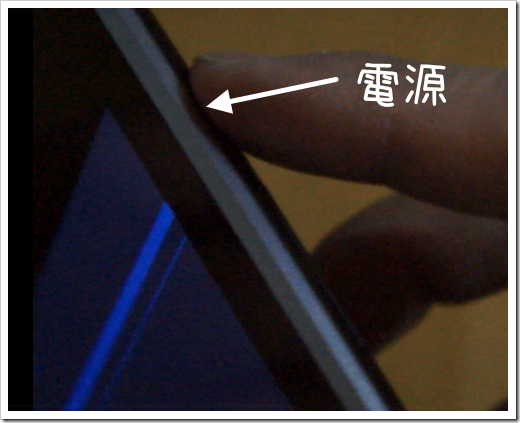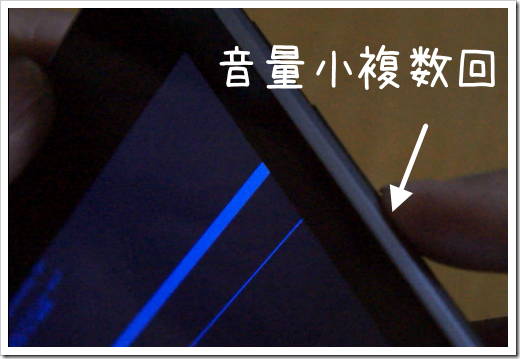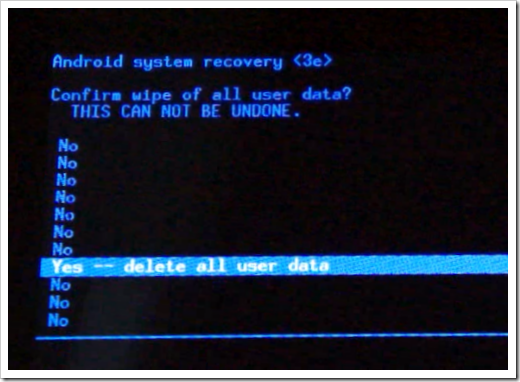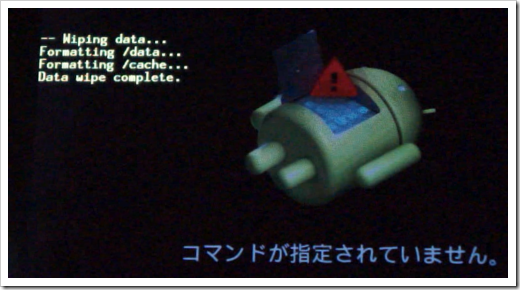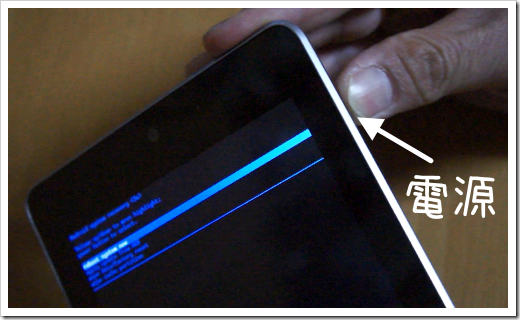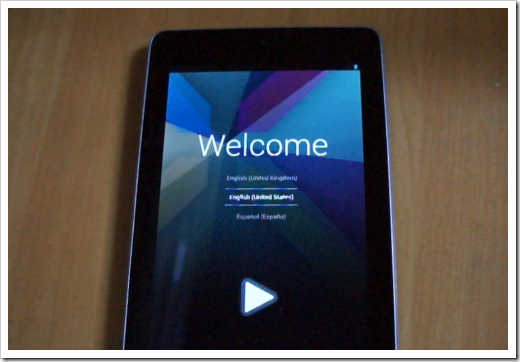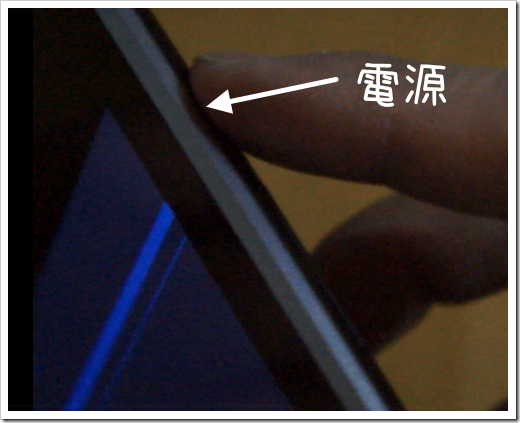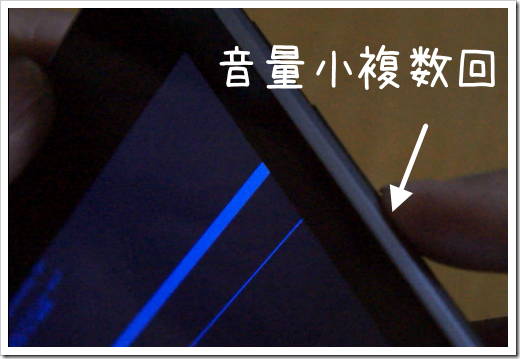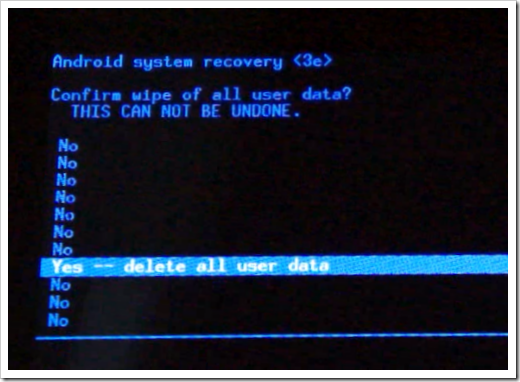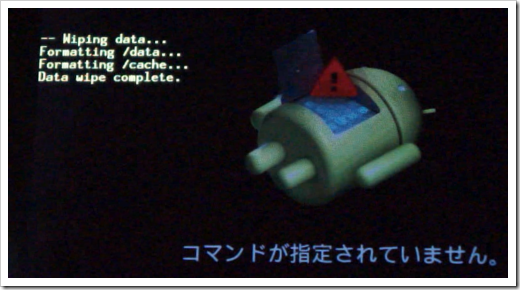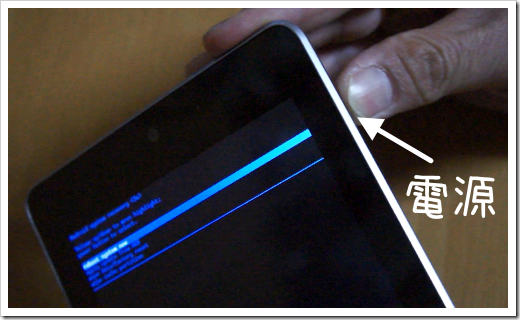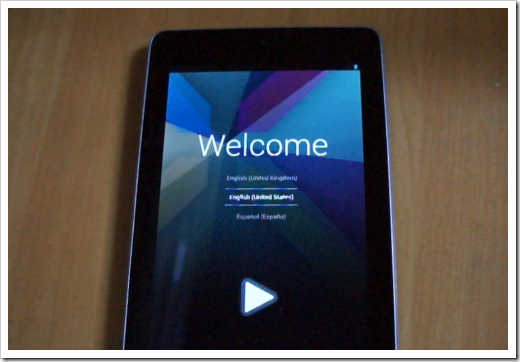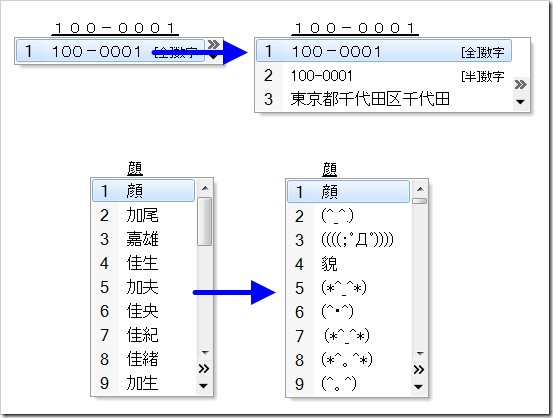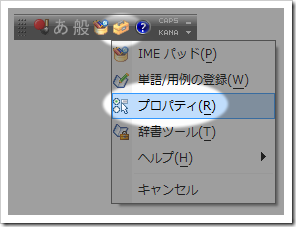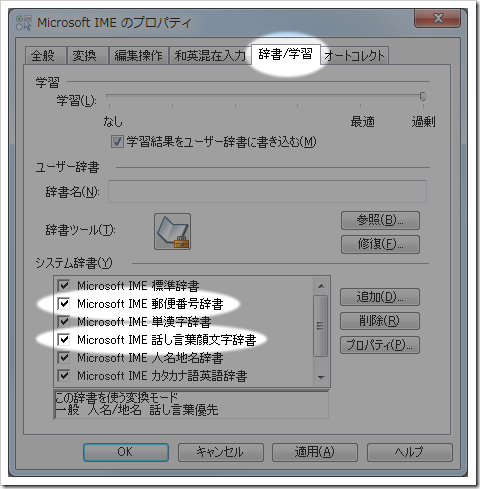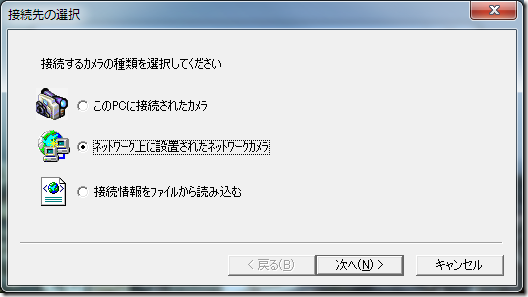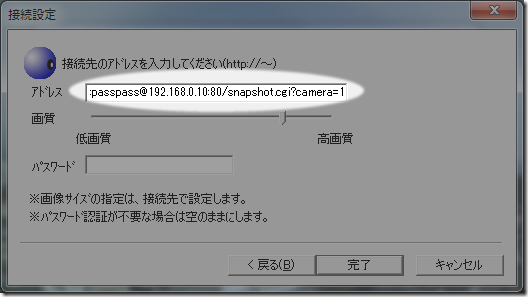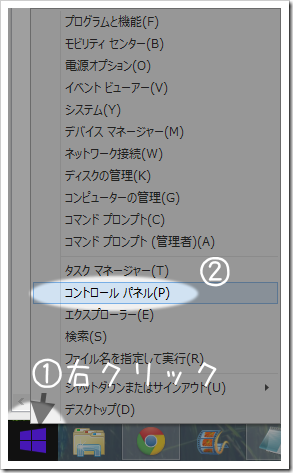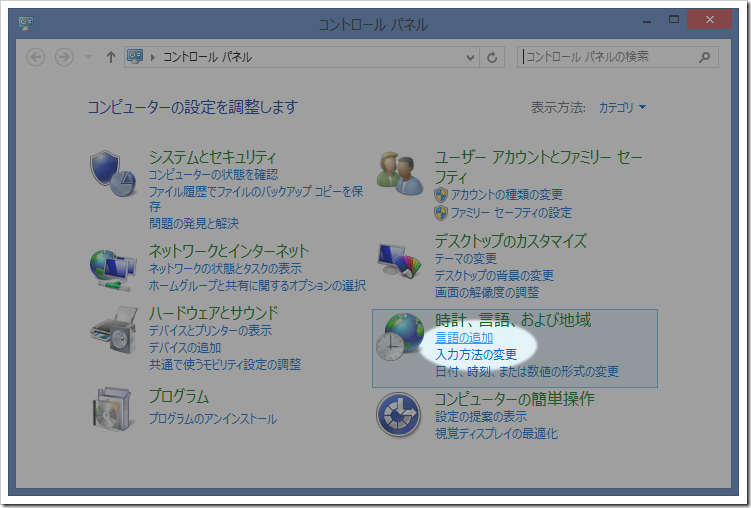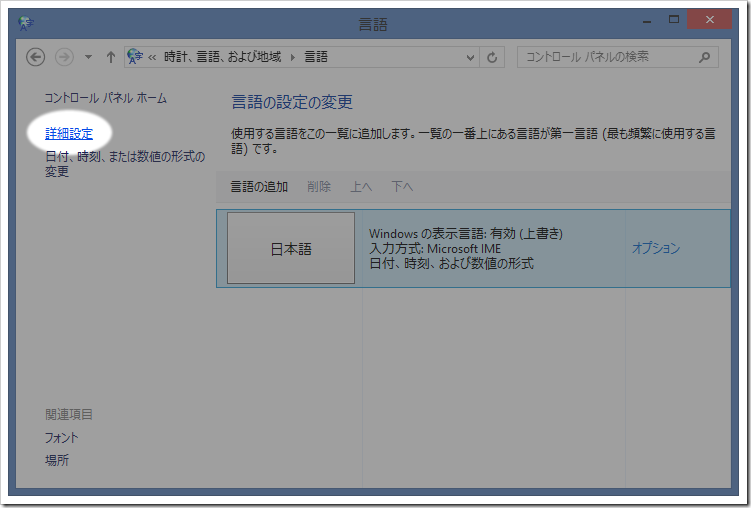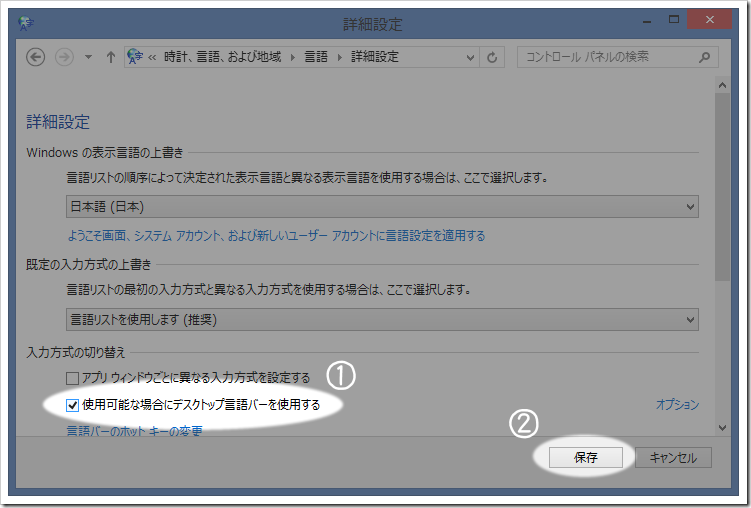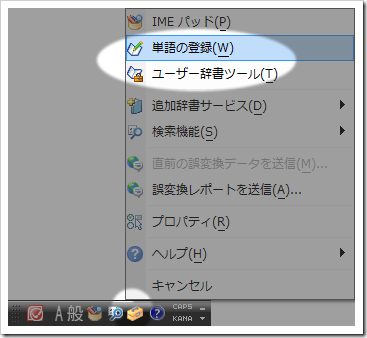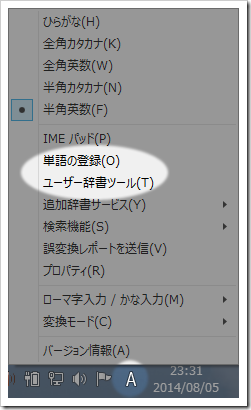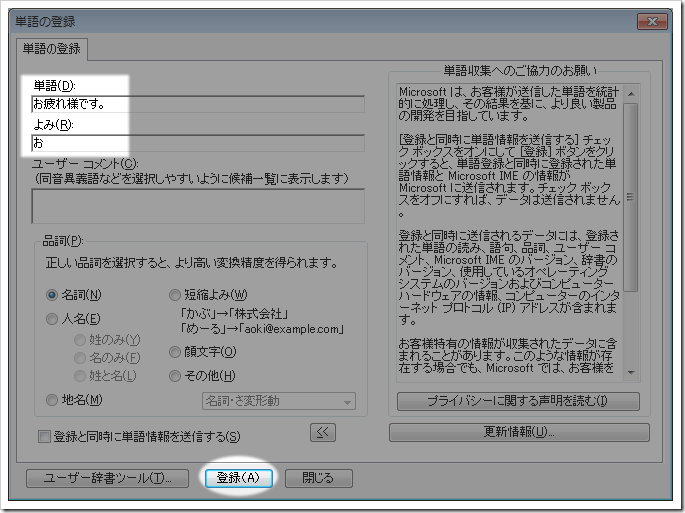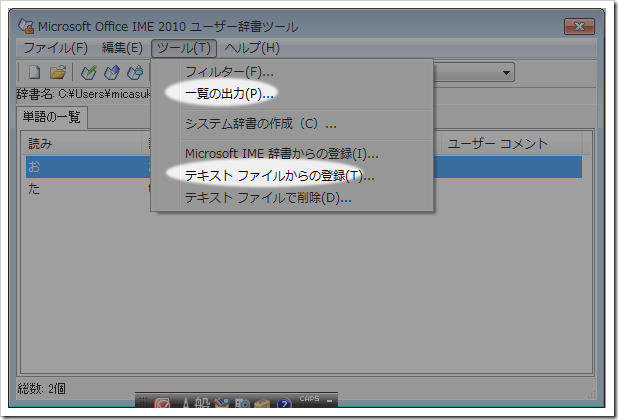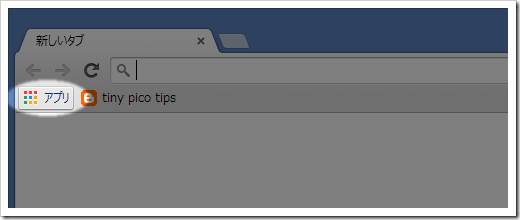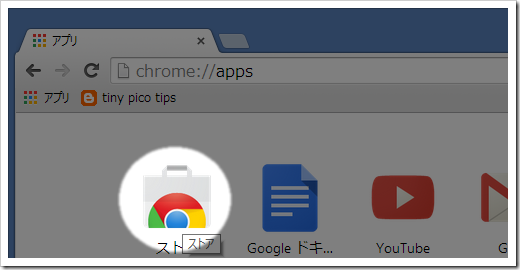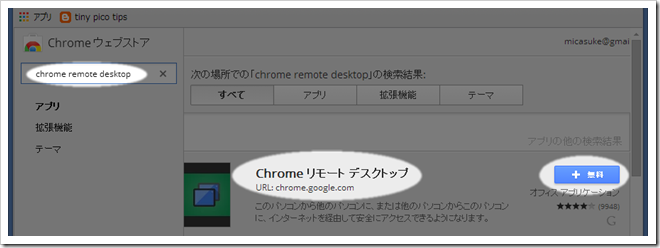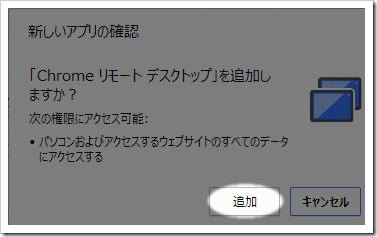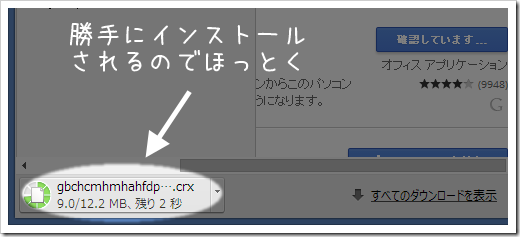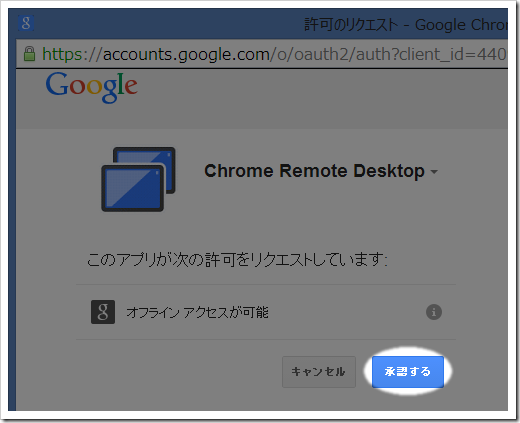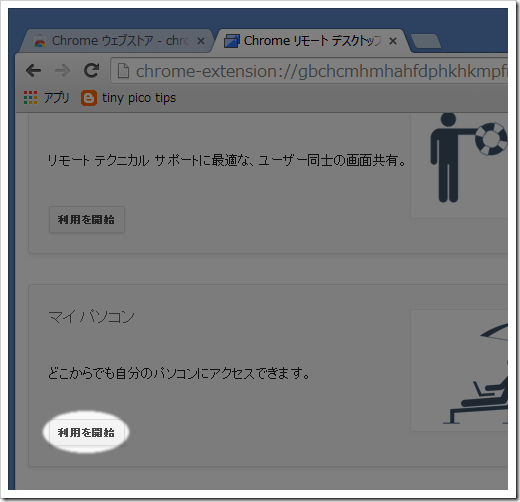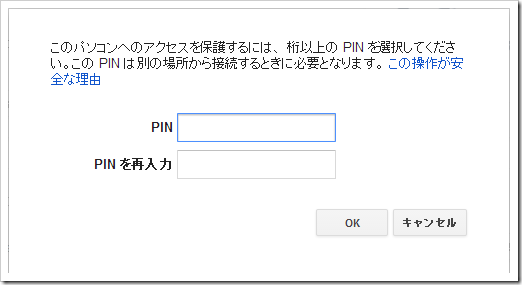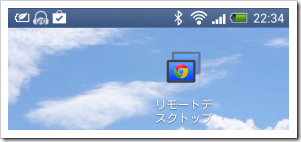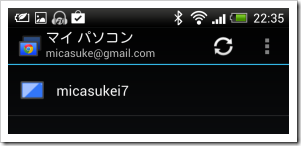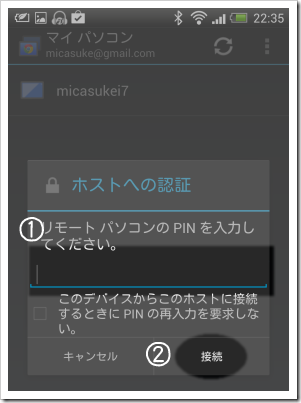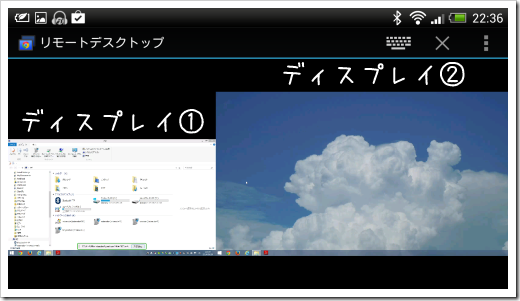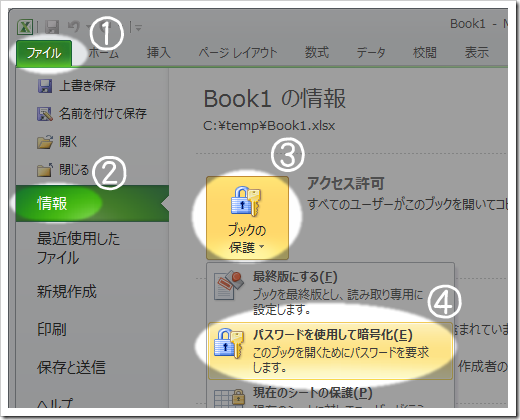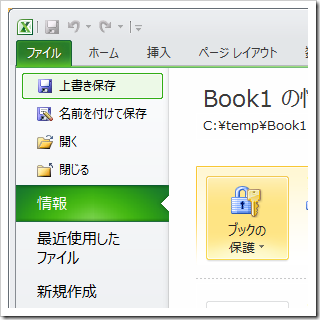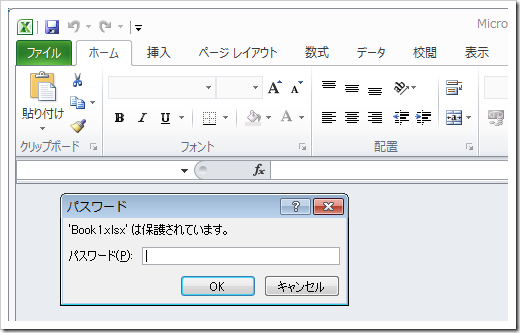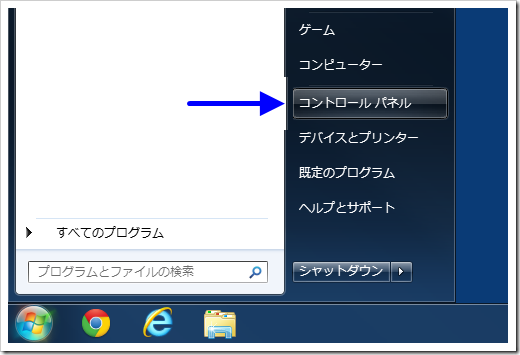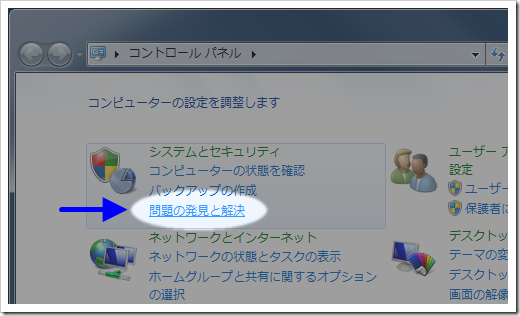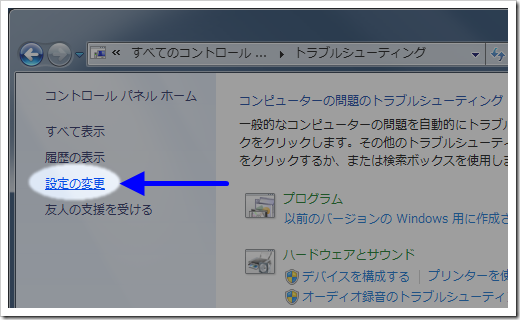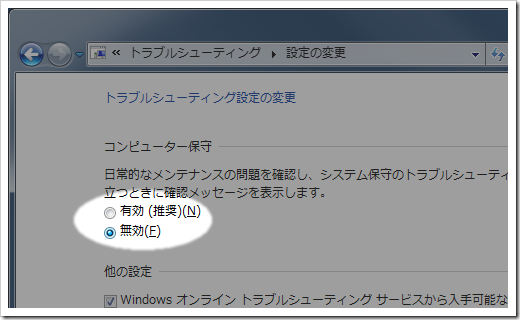監視カメラソフトにDaddy's HOMEさんのLiveCaptureを利用させてもらっています。
http://www2.wisnet.ne.jp/~daddy/
素晴らしいソフトをありがとうございます!
USBカメラでは何のトラブルもなかったのですが、I-O DATAさんのネットワークカメラにした時に手こずったのでメモっておきます。
※LiveCapture3とPCの相性が良くないので、LiveCapture2を使っています。
以下の説明はLiveCapture2の説明です。
詳細な説明は、Daddy's HOMEさんのページやネット上にたくさんあるので、カメラの接続のところだけ書いておきます。
手こずったカメラ:I-O DATAさんのQwatch
amazonさんではこれです↓
- 接続するカメラとして、ネットワーク上に設置されたネットワークカメラ を選択
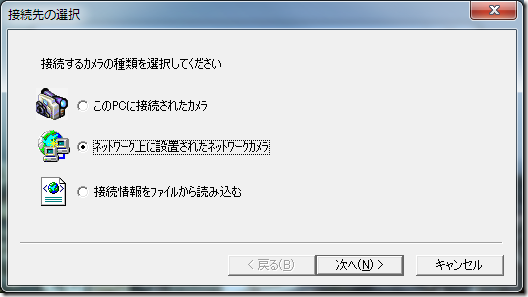
- カメラの種類 → LiveCapture2 を選択

- アドレス欄に入力する内容を
http://[アカウント]:[パスワード]@[カメラIPアドレス]:[ポート]/snapshot.cgi
と入力すればおk、とググって見つけたのですがダメでした(上記は旧バージョンの仕様のようです)。
たとえば アカウント:admin
パスワード:password
カメラIP:192.168.0.10
ポート:80
とすると、ダメだった例 → http://admin:password@192.168.0.10:80/snapshot.cgi
いろいろ試したところ、以下でOKでした。
OKだった例 → http://admin:password@192.168.0.10:80/snapshot.cgi?camera=1
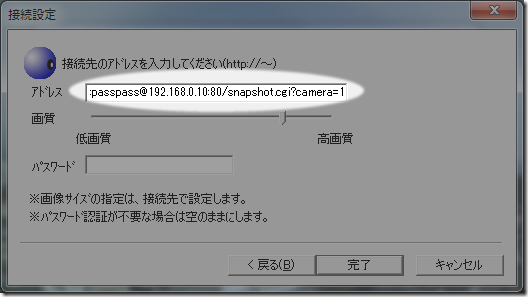
snapshot.cgiの後ろに?camera=数字が必要みたいです。数字は1と10を試してOKでした。何でもいいのかな?
I-O DATAさんのカメラでもQwatchだけなのかもしれません。
調べている途中で出会ったパターンもメモっておきます。メーカーもあやふやでカメラもわからないので本当にメモだけですが…
PLANEXさん?
例:http://admin:password@192.168.0.10:80//mjpg/video.mjpg
TENVISさん?
例:http://admin:password@192.168.0.10:80/media/?action=stream
例:http://admin:password@192.168.0.10:80/vjpeg.v